
Cum putem rearanja ordinea tab-urilor si a sectiunilor din sidebar in Facebook Timeline
Cum putem rearanja ordinea tab-urilor si a sectiunilor din sidebar in Facebook Timeline

Un tutorial foarte util in care vedem impresuna cum putem rearanja ordinea tab-urilor si a sectiunilor din sidebar in Facebook Timeline.
Cand Facebook a introdus Timeline-ul in locul wall-ului clasic, tab-urile disponibile in sidebar-ul din dreapta, sub poza de profil (de exemplu Info, Photos, Friends, Notes), au fost mutate imediat sub Cover Photo. In plus, numarul acestora a crescut, fiind adaugate tab-uri noi cum ar fi Music, Movies, Books, Groups, Events etc. Dintre acestea, vizibile in mod permanent sunt doar tab-urile About, Photos si Friends, restul fiind grupate sub tab-ul More. Insa respectivele tab-uri sunt disponibile si sub forma de sectiuni in sidebar-ul afisat in stanga Timeline-ului.
In cazul in care doriti sa schimbati ordinea tab-urilor grupate sub More pentru a avea acces mai rapid la sectiunile folosite mai des, si, de asemenea, daca doriti sa ascundeti anumite sectiuni pentru ca acestea sa nu fie vizibile din timeline, puteti face acest lucru urmand instructiunile de mai jos.
Cum putem rearanja ordinea tab-urilor din Facebook Timeline (si a sectiunilor afisate in sidebar-ul din Timeline)?
- logati-va pe contul Facebook si deschideti timeline-ul
- sub Cover Photo dati click pe tab-ul More, apoi, in partea de jos a meniului afisat, dati click pe Manage Sections
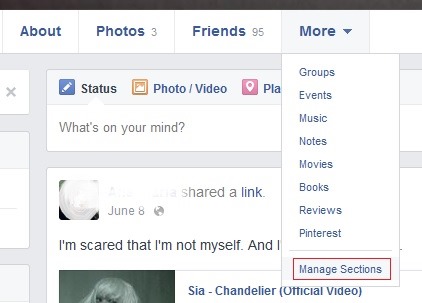
- in fereastra Manage Sections afisata veti observa toate sectiunile disponibile afisate in mod aleatoriu
- pentru a ascunde afisarea anumitor sectiuni in Timeline, pur si simplu debifati respectivele sectiuni (acestea nu vor mai fi afisate nici sub tab-ul More, nici in sidebar-ul din Timeline)
- pentru a rearanja ordinea sectiunilor, trageti de acestea si pozitionati-le in ordinea dorita
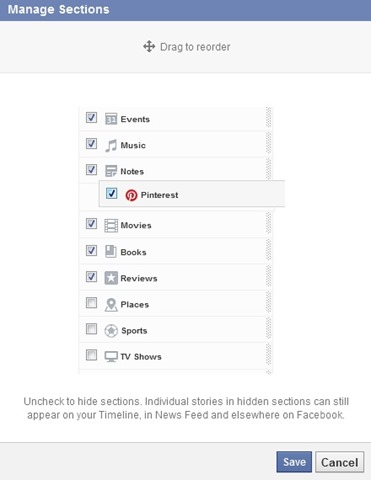
- dupa ce faceti modificarile dorite, dati click pe Save pentru ca acestea sa aiba efect
Si gata! In felul acesta puteti rearanja ordinea sectiunilor afisate in Timeline sidebar si sub tab-ul More (situat sub Cover Photo).
Nota: Retineti ca update-urile facute pentru sectiunile ascunse din Timeline vor fi afisate in continuare in News Feed si de asemenea pot aparea si in timeline (pentru a le ascunde in Timeline, dati click pe sageata in jos afisata in coltul din dreapta-sus al update-ului si selectati Hide from Timeline).
STEALTH SETTINGS – How to reorder tabs and sections in Facebook Timeline
Cum putem rearanja ordinea tab-urilor si a sectiunilor din sidebar in Facebook Timeline
What’s New
About stealth
Pasionata de tehnologie, imi place sa testez si sa scriu tutoriale despre sistemele de operare Windows, cautand sa descopar mereu lucruri interesante.
View all posts by stealthTe-ar putea interesa și...

